Hướng dẫn và sử dụng máy in mã vạch
Khi bạn bắt đầu với bất kỳ thiết bị nào cũng cần phải hiểu rõ về sản phẩm việc này rất quan trọng. Bài viết này sẽ giúp bạn hiểu rõ hơn về cách sử dụng máy in mã vạch, chúng tôi sẽ hướng dẫn bạn sử dụng 2 máy in mã vạch được yêu thích trên thị trường hiện nay là APOS 350B và APOS 350BM.

 Các bước lắp đặt máy:
Các bước lắp đặt máy:
Mở nắp máy và lắp giấy in: Bạn cần nhấn vào nút mở ở phía trên, đây là bước đầu để truy cập vào khu vực lắp giấy, bạn cần chú ý hướng giấy, vì nếu bạn lắp sai máy không thể hoạt động đúng cách( cần sử dụng giấy in phù hợp để đạt hiệu quả cao)
Kiểm tra vị trí giấy: Sau khi lắp giấy in vào máy bước kế bạn cần kiểm tra xem giấy đã được lắp đúng vị trí chưa. Bạn có thể chỉnh bằng cách kéo nhẹ giấy để chắc chắn nó đã cố định. Cài đặt Driver cho máy in:
Cài đặt Driver cho máy in:
Sau khi bạn đã hoàn thành các bước trên bạn cần cài đặt driver cho máy tính. Việc này rất quan trọng vì là bước quan trọng để nhận diện và tương tác với máy in một cách chính xác.
Bạn cần tìm kiếm driver phù hợp với hai máy in của 350B và 350BM trên trang web của nhà sản xuất hoặc các trang diễn đàn công nghệ uy tín.
Tải xong driver bạn cần mở file và cài đặt làm theo hướng dẫn từng bước.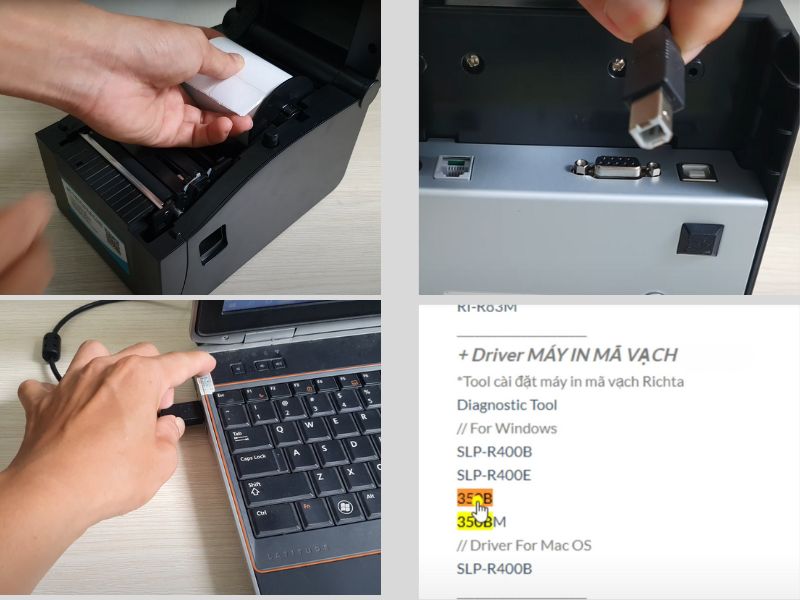 Cấu hình và kết nối máy: Sau khi đã cài đặt driver, bước kế là cấu hình máy, bạn cần vô phần cài đặt máy in trong hệ điều hành của mình và chọn máy 350B hoặc 350BM và thực hiện các tùy chỉnh cần thiết và phù hợp với nhu cầu sử dụng của người dùng.
Cấu hình và kết nối máy: Sau khi đã cài đặt driver, bước kế là cấu hình máy, bạn cần vô phần cài đặt máy in trong hệ điều hành của mình và chọn máy 350B hoặc 350BM và thực hiện các tùy chỉnh cần thiết và phù hợp với nhu cầu sử dụng của người dùng.
Cần phải đảm bảo rằng máy được kết nối với máy tính thông qua các cổng USB hoặc mạng LAN ( nếu máy in mạng).
Kiểm tra hoạt động của máy: Sau khi các bước trên đã được hoàn tất thì cần phải kiểm tra máy hoạt động đúng chưa.
In thử và đánh giá máy: Bạn cần thực hiện một bản in thử, có thể dùng nếu cho bản in sắc nét không bị nhoè sau in thì máy bạn là máy tốt. Nếu trường hợp bản in không đạt yêu cầu hãy kiểm tra các thiết lập trong driver và tình trạng giấy in.
Một số mẫu máy từ nhiều thương hiệu khác nhau cho bạn tham khảo:
Máy in mã vạch TSC:
Bài viết này đã hướng dẫn bạn sử dụng máy in mã vạch một cách chi tiết nhất, hi vọng bạn hiểu thêm về chúng. Hi vọng với bài viết trên đã cung cấp cho bạn những thông tin bổ ích về hướng dẫn cách sử dụng máy in mã vạch. Hãy áp dụng những kiến thức trên vào thực tiễn chúc bạn sử dụng máy in một cách tốt nhất nhé!

Các ưu điểm nổi bật của 02 mẫu trên:
- Model trên sở hữu thiết kế nhỏ gọn, dễ dàng mang đến các vị trí khác một cách dễ dàng, điều này thuận lợi cho người làm việc trong môi trường linh hoạt với việc bố trí thiết bị.
- Máy đều có khả năng hỗ trợ nhiều loại giấy in khác nhau, từ các loại giấy tem nhãn đến các decal chuyên dụng.
- Máy trang bị công nghệ in nhiệt trực tiếp và gián tiếp, nên người dùng có nhiều lựa chọn hơn với quá trình in ấn.
- Tốc độ in nhanh chóng với các kết nối đa dạng, nên đây thực sự là lựa chọn vô cùng tuyệt vời cho các doanh nghiệp.

Mở nắp máy và lắp giấy in: Bạn cần nhấn vào nút mở ở phía trên, đây là bước đầu để truy cập vào khu vực lắp giấy, bạn cần chú ý hướng giấy, vì nếu bạn lắp sai máy không thể hoạt động đúng cách( cần sử dụng giấy in phù hợp để đạt hiệu quả cao)
Kiểm tra vị trí giấy: Sau khi lắp giấy in vào máy bước kế bạn cần kiểm tra xem giấy đã được lắp đúng vị trí chưa. Bạn có thể chỉnh bằng cách kéo nhẹ giấy để chắc chắn nó đã cố định.

Sau khi bạn đã hoàn thành các bước trên bạn cần cài đặt driver cho máy tính. Việc này rất quan trọng vì là bước quan trọng để nhận diện và tương tác với máy in một cách chính xác.
Bạn cần tìm kiếm driver phù hợp với hai máy in của 350B và 350BM trên trang web của nhà sản xuất hoặc các trang diễn đàn công nghệ uy tín.
Tải xong driver bạn cần mở file và cài đặt làm theo hướng dẫn từng bước.
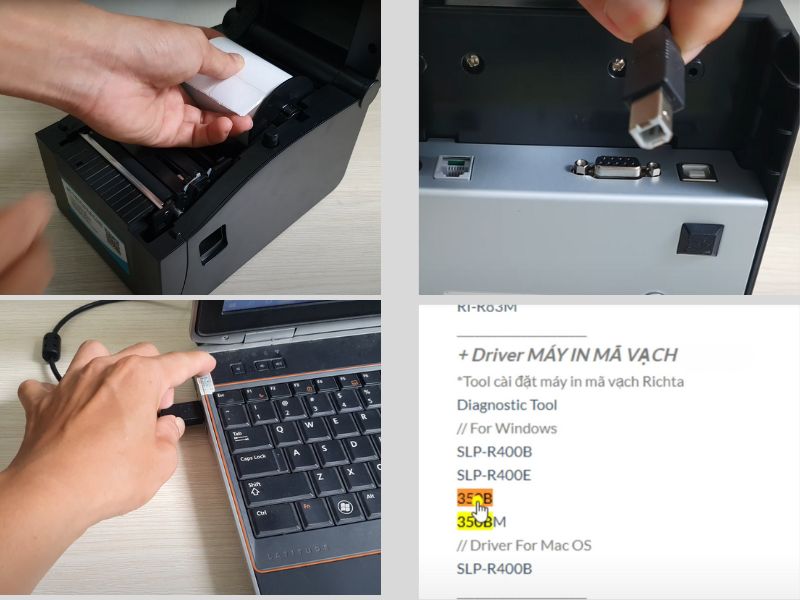
Cần phải đảm bảo rằng máy được kết nối với máy tính thông qua các cổng USB hoặc mạng LAN ( nếu máy in mạng).
Kiểm tra hoạt động của máy: Sau khi các bước trên đã được hoàn tất thì cần phải kiểm tra máy hoạt động đúng chưa.
In thử và đánh giá máy: Bạn cần thực hiện một bản in thử, có thể dùng nếu cho bản in sắc nét không bị nhoè sau in thì máy bạn là máy tốt. Nếu trường hợp bản in không đạt yêu cầu hãy kiểm tra các thiết lập trong driver và tình trạng giấy in.
Một số mẫu máy từ nhiều thương hiệu khác nhau cho bạn tham khảo:
Máy in mã vạch TSC:
- MH361T
- TSC T6204E-203dpi
- TSC MH 241
- TSC TE310
- TSC T6304e-300dpi
- HPRT LPQ80
- HPRT SL41
- HPRT SL42
- HPRT HD100
- HPRT XT300
- Apos-470B-U
- APOS-350B
- APOS- 350BM
- Apos-420B-U
- Apos-420B-UL
- Apos-470B-UL
Bài viết này đã hướng dẫn bạn sử dụng máy in mã vạch một cách chi tiết nhất, hi vọng bạn hiểu thêm về chúng. Hi vọng với bài viết trên đã cung cấp cho bạn những thông tin bổ ích về hướng dẫn cách sử dụng máy in mã vạch. Hãy áp dụng những kiến thức trên vào thực tiễn chúc bạn sử dụng máy in một cách tốt nhất nhé!


.jpg)



















![Máy băm nền giá rẻ có nên đầu tư hay không? [Giải đáp]](https://huongdansudung.com.vn/upload/images/300x196/1/may-bam-nen-gia-re-co-nen-dau-tu-khong.png)
